Notice
Recent Posts
Recent Comments
Link
| 일 | 월 | 화 | 수 | 목 | 금 | 토 |
|---|---|---|---|---|---|---|
| 1 | ||||||
| 2 | 3 | 4 | 5 | 6 | 7 | 8 |
| 9 | 10 | 11 | 12 | 13 | 14 | 15 |
| 16 | 17 | 18 | 19 | 20 | 21 | 22 |
| 23 | 24 | 25 | 26 | 27 | 28 |
Tags
- Shellcode
- 인공지능
- 경제
- 챗GPT
- Web
- php
- 리눅스
- 백엔드
- Python
- 러닝 스칼라
- backend
- 러닝스칼라
- BOF
- flask
- webhacking
- hackthissite
- hacking
- c++
- deep learning
- ChatGPT
- mysql
- hackerschool
- 딥러닝
- c
- 파이썬
- 웹해킹
- BOF 원정대
- Linux
- Javascript
- Scala
Archives
- Today
- Total
목록IntelliJ (1)
jam 블로그
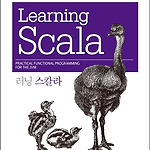 러닝스칼라 1장 - 스칼라 시작하기
러닝스칼라 1장 - 스칼라 시작하기
해당 챕터는 책과 좀 다르게 intellij로 환경 설정 하는 방법으로 적겠습니다. 1.1. 설치하기 Intellij를 처음 설치 후 첫 실행 시 아래와 같은 화면에서 설치 할 수 있습니다. 새 프로젝트를 만들 시 다음과 같이 선택 할 수 있습니다. Use library에 버전이 없을 경우 Create를 누릅니다. 이미 Scala를 따로 깔으셨다면 자동으로 잡힐꺼라 생각됩니다. Use library에 버전이 없을 때 Create 버튼을 누르면 아래와 같이 나옵니다. 다운 받을 버전 선택 설치가 완료 되면 Use library에 버전이 들어가서 보여집니다. 참조 : https://wingnim.tistory.com/71 1.1.1. 번외 Intellij 첫 실행 시에 scala를 깔지 않았다면 2가지 방법..
IT Book Study/러닝 스칼라
2020. 9. 28. 22:51
